LibreOffice Calcで複数のタブシートの一部のワークシートが突然、消えた。情報を捜したが、大半がEXCEL(エクセル)の情報だ。
しかし、LibreOffice CalcはEXCELと互換性があるので、やり方は基本的に同じ。
紹介されている方法を色々と試したが、簡単な方法で復元できた。
LibreOffice Calcで一部のシートが消えた時の復元方法をご紹介致します。
LibreOffice Calcの一部シートが消えた理由
LibreOffice Calcの一部シートとは、LibreOffice Calc下部のシートタブの一部のこと。
私の場合、昨日まであったシートタブ名が1つ、忽然と消えていた。
LibreOffice Calcの一部シートが消えた理由は2つ考えられる。
②シートの非表示
シートの削除
シートを削除するには、シートタブを右クリック⇒シートの削除
をクリックすることで、シートの削除が行なえる。
シートの非表示
今回、LibreOffice Calc 一部のシートが消えて初めて知ったのだが、LibreOffice Calcでは、シートタブ右クリック⇒シートを非表示
をクリックすることで、シートの非表示が行なえる。
一部のシートが消えたのはこのどちらかだろうが、操作した覚えはない。
恐らくは、無意識にどちからの操作をやってしまったのだろう。
先にLibreOffice Calcの一部シートが消えた理由は2つ考えられると言った。
②シートの非表示
シートの削除
この場合、ゴミ箱を見てもシートは移動していない。
恐らくは、一部のシートではなく、ファイルそのものを削除した場合はゴミ箱にあるのだろうが、一部のシートの場合は、ゴミ箱にはない。
一旦、削除した一部のシートを復元する方法はあるようだが、ここでは触れない。
シートの非表示
私の場合、シートの非表示の操作をしてしまったようだ。
復元する方法は簡単だ。
シートタブのどれでもいいので、右クリック。
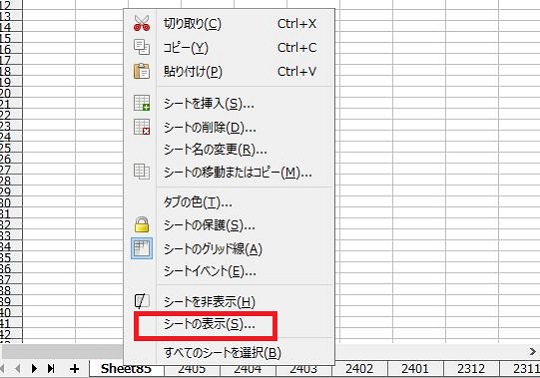
シートの表示をクリック。
表示されたシートを選択しOKをクリック。
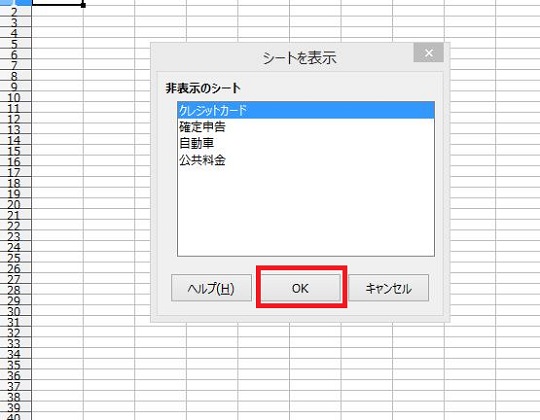
これで表示できた。
尚、LibreOffice Calcの場合は、「シートの表示」となっているが、EXCEL(エクセル)の場合は、「再表示」という言葉になっている。
最初、EXCEL(エクセル)で一部のシート名だけが表示されない場合の解決方法として、「再表示」から操作する方法が紹介されていた。
そこで、LibreOffice Calcで右クリックしたが、「再表示」のメニューが表示されず、やり方が違うのかと断念しかけたが、よく似たメニューである「シートの表示」をクリックしたところ、探していたシートが見つかった。
尚、LibreOffice Calcで「シートの非表示」というメニューは、EXCEL(エクセル)では、「非表示」となっている。
LibreOffice CalcとEXCEL(エクセル)は互換性があるとは言え、全く同じではないので注意が必要だ。
-100x100.jpg)




